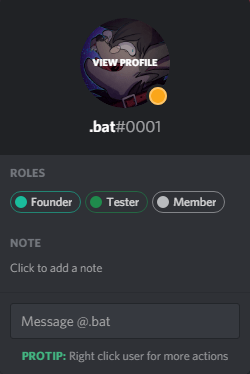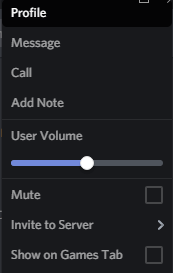Cara menemukan teman Anda dalam perselisihan

itu Daftar teman Fitur Discord adalah solusi sempurna untuk bersosialisasi saat Anda bermain. Panggil beberapa kontak gamer terdekat Anda dan terhubung dari mana saja untuk menikmati game favorit Anda bersama.
Discord memiliki berbagai opsi obrolan dan audio termasuk berbagi layar dan panggilan video. Kemungkinannya tidak terbatas. Berhubungan dengan pemain atau teman lain mudah jika Anda mengikuti beberapa langkah.
Discord memberi Anda layanan menyediakan fitur yang memungkinkan Anda untuk membuat daftar tidak hanya tim favorit Anda, tetapi juga memungkinkan Anda untuk berkomunikasi dengan siapa pun yang menggunakan platform. Jika Anda ingin mengirim DM ke orang yang tidak ada dalam daftar teman Perselisihan Anda, periksa artikel ini.
Perangkat lunak komunikasi massal ini berarti Anda tidak perlu mengingat nama pengguna setiap orang ketika mencoba membuat koneksi. Dalam artikel ini, saya akan membahas berbagai cara untuk menambahkan teman, baik baru maupun lama, ke Daftar Teman Perselisihan Anda.
Bagaimana cara menambah pertikaian teman
Ada beberapa cara berbeda untuk menambahkan teman ke daftar teman Anda. Anda dapat mencari mereka menggunakan nama pengguna dan tag pemain Anda jika Anda mengetahuinya. Ada juga kemungkinan menambahkan teman melalui profil mereka, serta melalui penggunaan menu konteks. Saya akan memecah masing-masing, serta apa yang dapat Anda temukan menggunakan Jendela daftar teman.
Discord Friends List Window
Memiliki teman yang ditambahkan ke Daftar Teman Anda berarti Anda tidak perlu membagikan server untuk mengirim pesan teks, membuat obrolan grup, atau memeriksa statusnya secara online. Anda akan memiliki akses langsung ke masing-masing hal ini di sana Jendela teman.
Untuk mengakses jendela daftar teman:
- Saat terhubung ke Discord, klik pada ikon Discord di kiri atas layar (ini akan muncul di atas daftar server yang terlibat dengan Anda.
- Dari menu Discord, klik tombol Teman ikon yang terletak di sebelah kanan daftar server Anda.
Setelah Anda menambahkan teman, Anda dapat mengurutkannya melalui jendela daftar teman. Ada beberapa tab untuk diubah tergantung pada bagaimana Anda ingin daftar ditampilkan:
![]()
Secara teknis, hanya mereka yang Anda ingin panggil teman yang akan ditemukan di tab "Online" atau "Semua Orang". Saat melihat daftar, informasi dibagi menjadi tiga kolom:
![]()
Anda dapat membuka DM dengan salah satu teman Anda dengan mengklik bilah horizontal yang muncul ketika Anda mengarahkan mouse ke salah satu dari mereka. Juga, jika Anda berbagi server, Anda dapat mengklik pada nama server untuk langsung ke saluran #general server itu.
Jadi mari kita kembali ke tombol yang relevan yang disebutkan di atas: Tambahkan teman.
Tambahkan teman menggunakan nama pengguna dan tag
Anda dapat menambahkan beberapa teman pemain langsung dari jendela daftar teman Anda dengan mengklik Tambahkan teman tombol. Setelah mengklik tombol, jendela baru muncul:
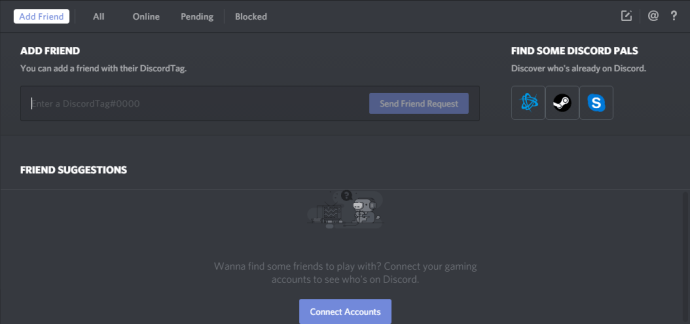
Ada beberapa hal yang berbeda untuk dihapus dari jendela ini, tetapi untuk sekarang, kita akan fokus pada kotak teks. Jika Anda tahu tag Perselisihan dari teman yang ingin Anda tambahkan, Anda dapat mengetiknya di dalam kotak dan tekan Kirim permintaan pertemanan.
DiscordTag mengharuskan Anda memiliki nama pengguna lengkap teman (peka huruf besar kecil), diikuti oleh string #, diakhiri dengan 4-digit DiscordTag mereka. Semua informasi ini dapat diperoleh dari teman yang menyediakannya atau dari profil Anda. Anda juga dapat mengklik kiri avatar Anda jika tersedia untuk Anda.
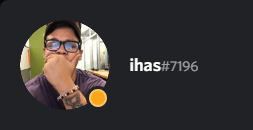
Ketika Anda mengetik ini sepenuhnya di dalam kotak teks, Anda akan menerima pesan hijau:

menunjukkan bahwa permintaan berhasil atau pesan merah:

itu memberitahu Anda ada sesuatu yang salah. Jika Anda menerima pesan merah, pastikan untuk memverifikasi bahwa semua informasi yang dimasukkan sudah benar dan coba lagi.
Jika Anda ingin menghubungkan beberapa akun media sosial Anda dengan Discord, Anda dapat melakukannya dengan menekan tombol Connect Accounts yang terletak di bagian bawah jendela. Anda harus masuk dan memberikan otorisasi ke setiap platform media sosial yang ingin Anda sambungkan. Melakukan hal ini akan mengisi teman di bagian "Saran Teman" selama mereka juga memiliki akun Perselisihan.
Tambahkan teman melalui tombol profil
Jika Anda memilih untuk mencari DiscordTag teman Anda dengan mengunjungi profilnya, Anda mungkin melihat yang bagus dan hijau Kirim permintaan pertemanan tombol seperti ini:
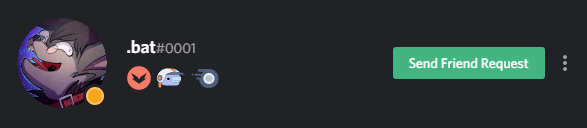
Tidak yakin bagaimana kembali ke profil pengguna?
Ada beberapa cara untuk menambahkan teman di Discord. Anda juga dapat:
- Klik kiri pada avatar teman masa depan dan kemudian klik kiri pada avatar lagi di dalam jendela baru.
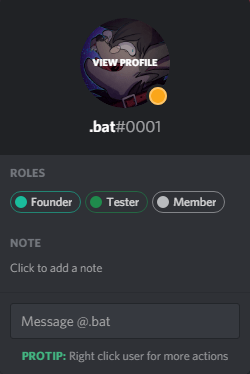
O - Klik kanan pada nama teman potensial atau avatar dan pilih Profil dari menu
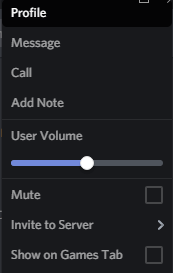
Tambahkan teman melalui menu konteks
Alternatif untuk menambah teman ini mungkin yang paling sederhana. Tidak perlu memiliki memori yang kuat atau profil pencarian. Yang perlu Anda lakukan untuk mengirimkan permintaan pertemanan adalah klik kanan nama calon pria itu dan pilih Tambahkan teman dari menu
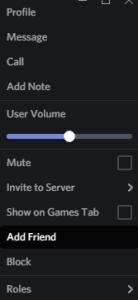
Sangat cepat, sangat manis! Mengikuti langkah-langkah ini akan memberi Anda tim pemain Anda sendiri dalam waktu singkat.
Teman yang saling bersahabat dalam obrolan grup
Anggap Anda telah terhubung dengan seseorang melalui obrolan dan ingin mengirim permintaan pertemanan kepada seseorang dalam pesan mereka, ada beberapa hal yang dapat Anda lakukan. Seperti yang dinyatakan sebelumnya; Anda membutuhkan kode 4 digit yang menyertai nama pengguna. Ini mungkin tidak tersedia.
Dari obrolan grup, Anda dapat mengklik gambar profil pengirim yang ingin Anda tautkan. Nama pengguna lengkap Anda akan muncul di chatbox; kode empat digit disertakan. Setelah mengumpulkan informasi ini, Anda dapat mengikuti langkah-langkah yang tercantum di atas untuk mengirimkan permintaan pertemanan.